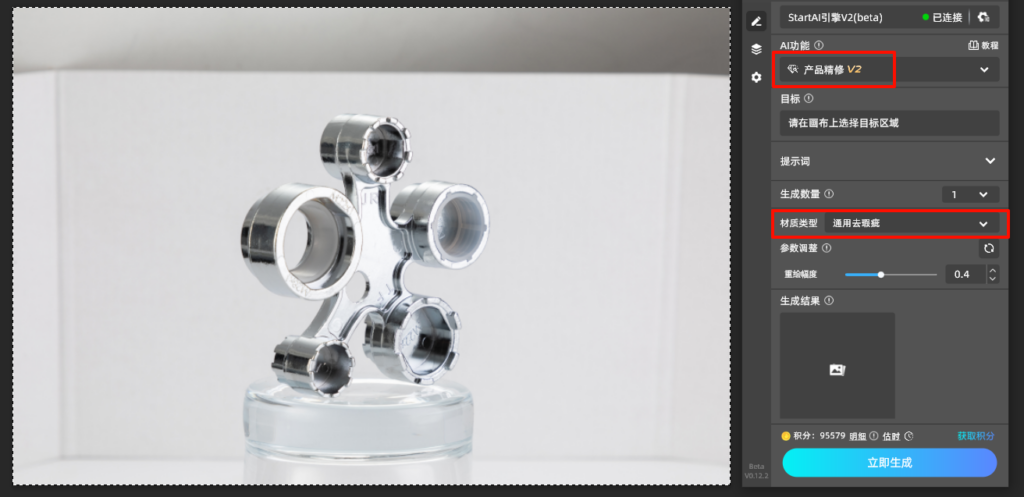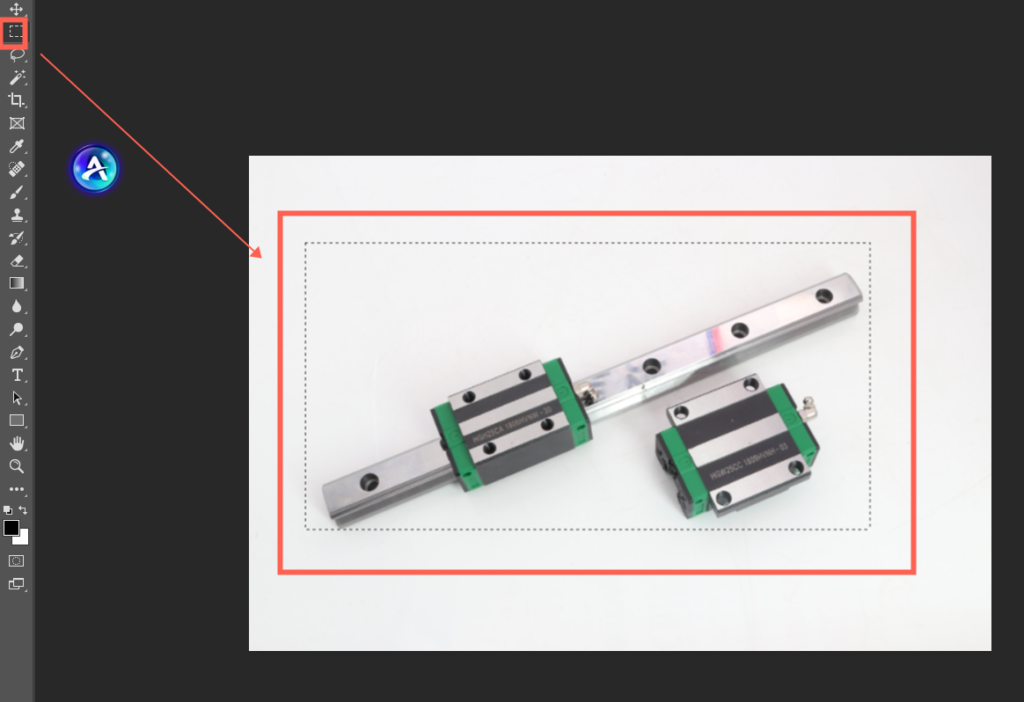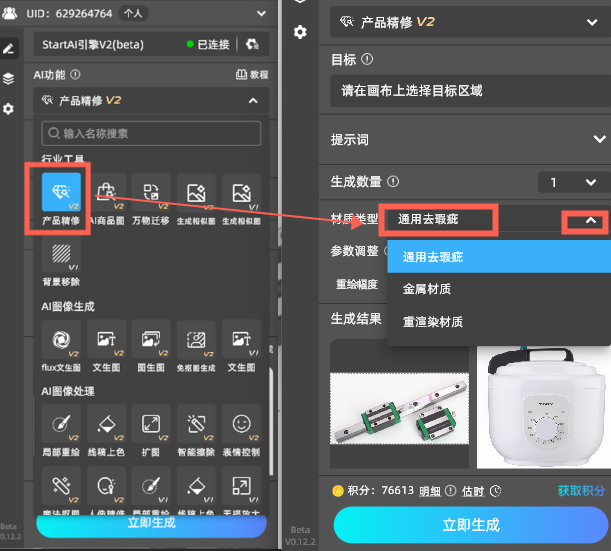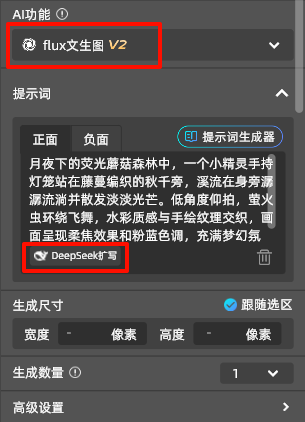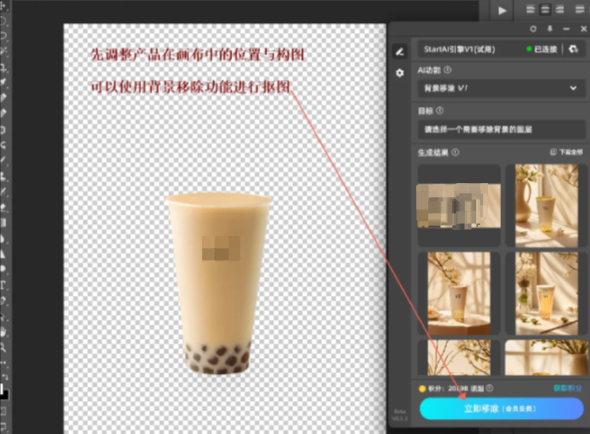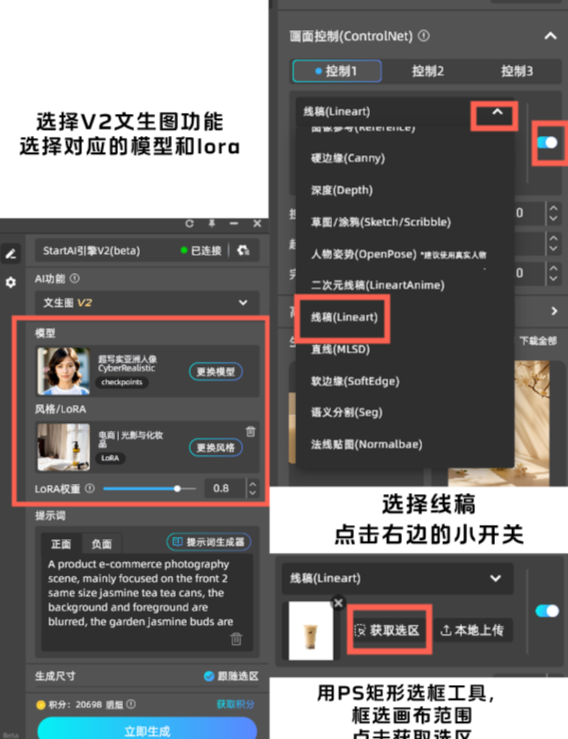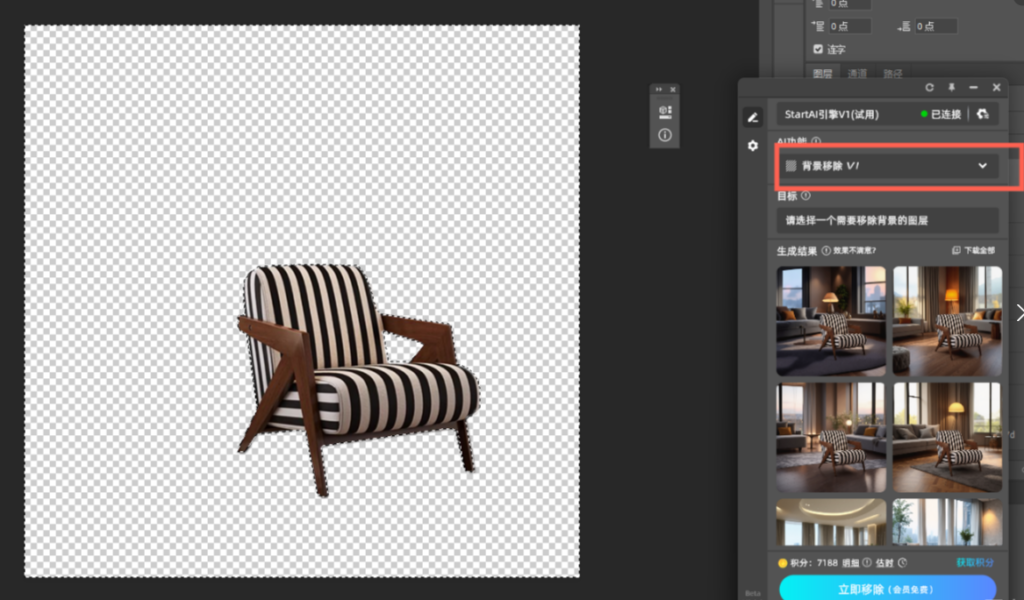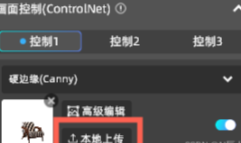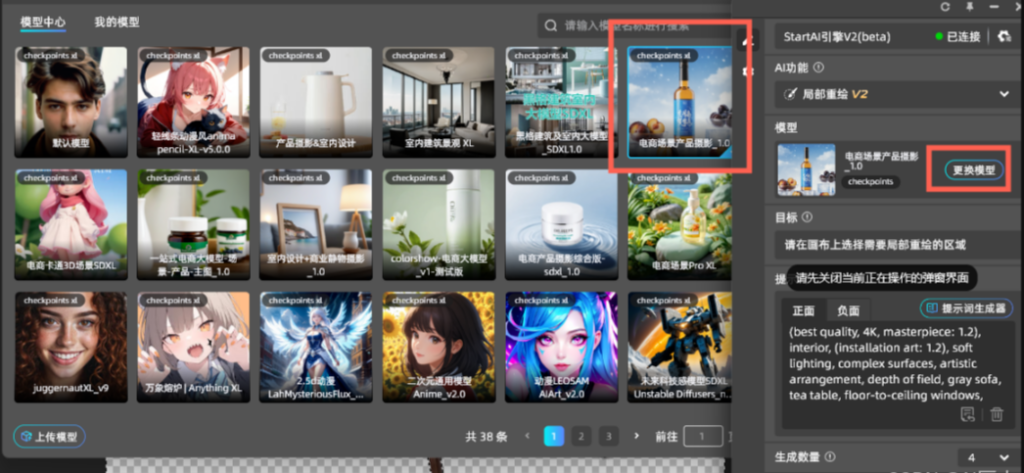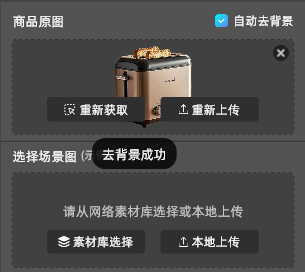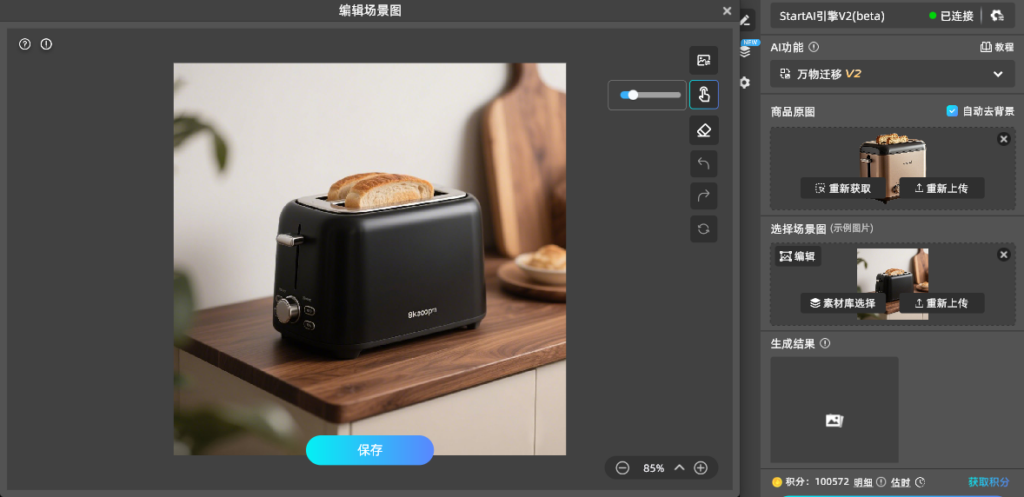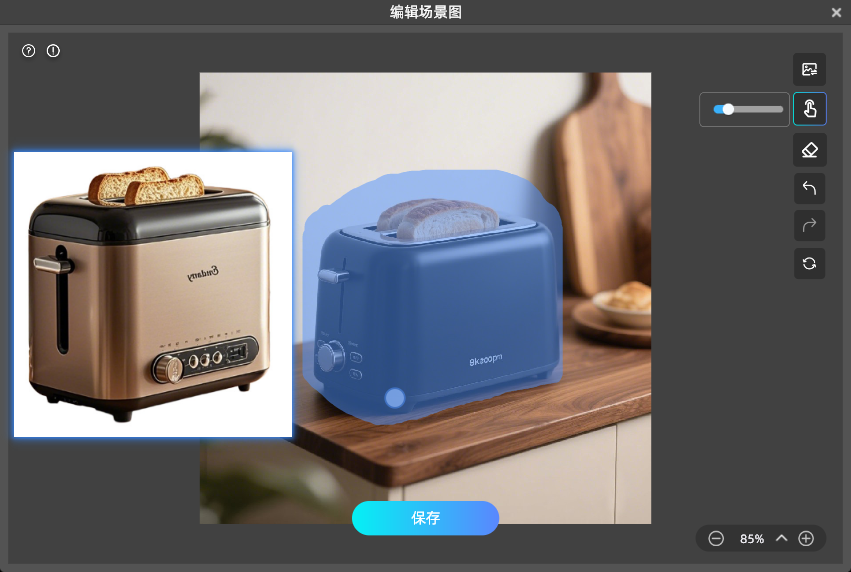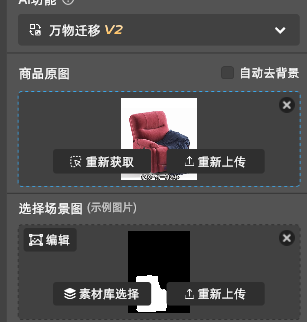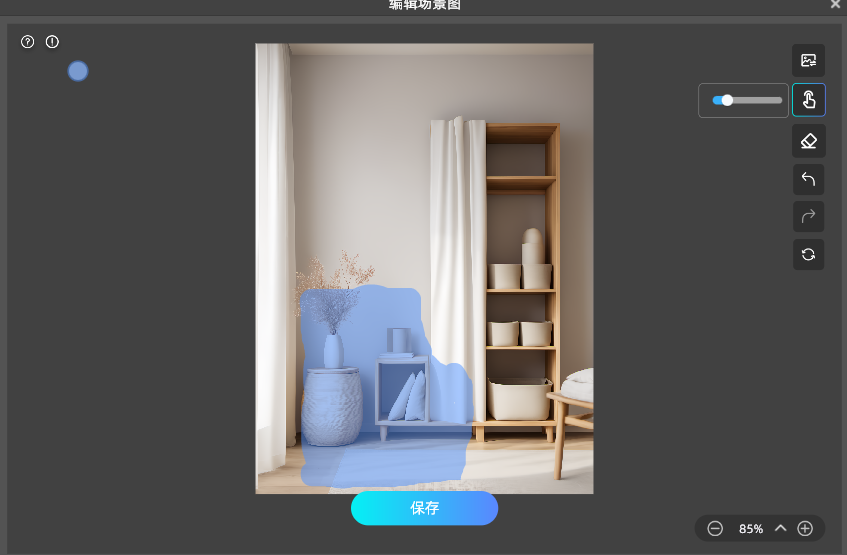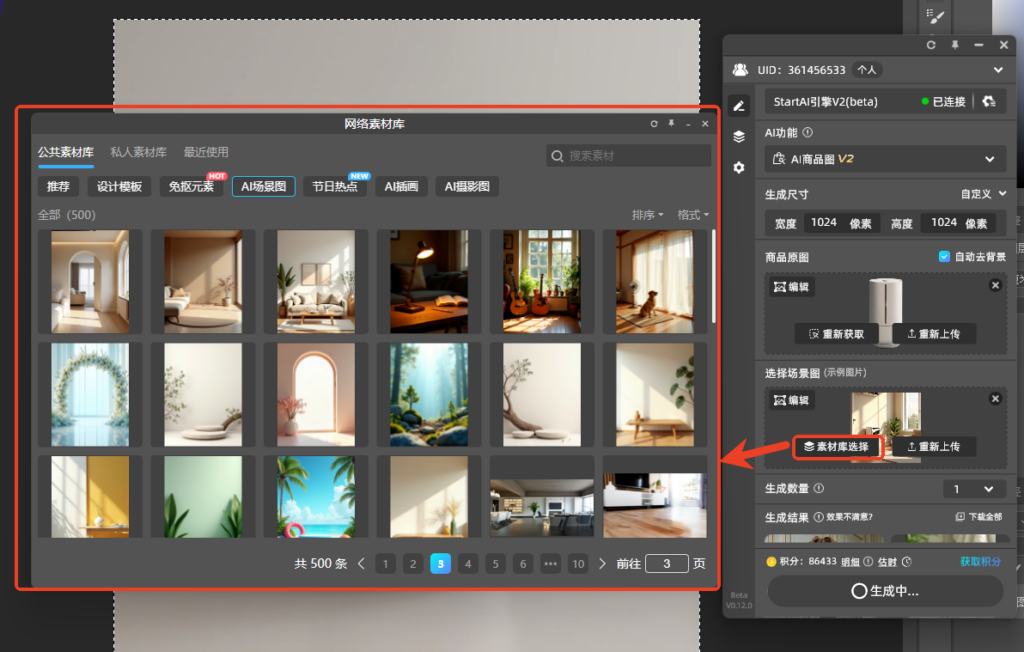前言
今竞争激烈的电商领域,产品图片的呈现效果至关重要。一张吸引人的产品图,往往能在众多竞品中脱颖而出,吸引更多消费者的目光。而产品背景的更换,就是打造吸睛产品图的关键一环。今天就来给大家详细讲讲如何利用 AI 工具,轻松在半小时内搞定电商产品背景更换。
前期准备
首先,我们需要下载一个 PSAI 插件StartAI(https://www.istarry.com.cn/?sfrom=H49qBE)。有了这个得力助手,后续的操作就会顺畅很多啦。
具体操作步骤
导入产品图并处理:
先把产品的白底图放入到 PS 画布当中。要是你的产品图不是白底图也不用担心呀,可以点击StartAI里的背景移除功能,就能够轻松帮你完成抠图这一环节,为后续更换背景做好准备工作呢。

- 调整产品构图:
将产品放入画布后,接着就要仔细调整产品的位置与大小了,确定好一个完美的构图可是很关键的哦,这会直接影响到最终图片呈现出来的视觉效果呢。
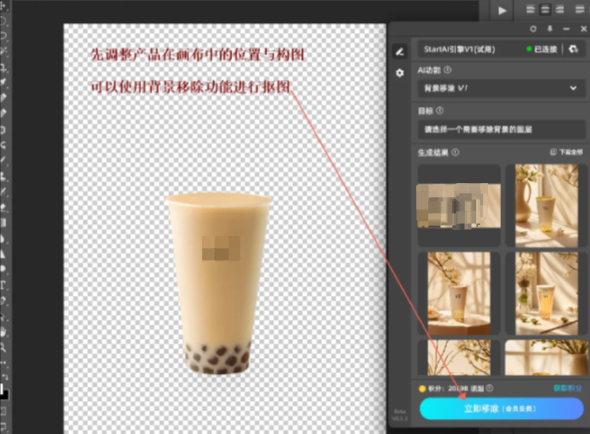
- 选择合适功能与模型:
选择 V2 文生图功能,在模型选择上,建议大家挑选写实类的模型哦。而且呀,lora 可以选择电商美妆场景(这可是我自己上传的呢,要是有小伙伴需要,也可以分享给你们哦),这样生成的背景会更贴合电商产品的风格特点,让整个图片看起来更加和谐自然。
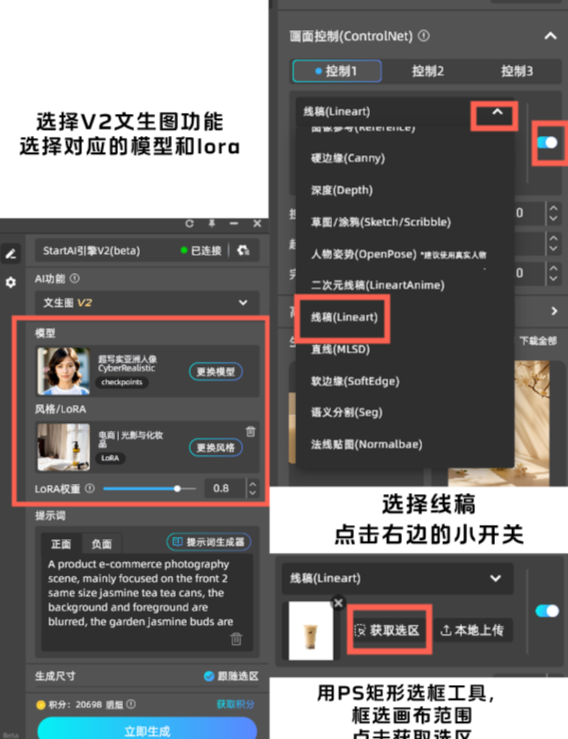
运用 ControlNet 功能:
往下滑,找到 ControlNet 并选择线稿功能。然后用 PS 选框工具框选整个画布,再点击 “获取选区” 功能,这一步操作可是为了让后续生成的背景能更好地适配产品所在的区域哦。
输入咒语生成背景:
输入特定的咒语,比如 “still life, no people, flowers, leaves, blur, simple background, pink flowers, green depth of field, white background, white flowers, bottles, roses, red flowers, landscape, plants, pink roses, food, purple flowers, green flowers, fruits, outdoor, bottles”,接着点击立即生成按钮,就可以看到生成了多张不同的背景啦,从中选择一张你最满意的插入到 PS 画布当中就行咯。
完善图片细节:
把选择好的背景插入后,再把你的产品图图层移到顶层,这样产品就能完整地展示在新背景之上啦。这时候呢,如果觉得光影等细节还不够完美,还可以用 PS 手动绘制一下,让整个图片更加精致哦。